苹果手机咋在快手上保存图片
日期: 来源:机蟹游戏
在快节奏的现代社会中快手成为了许多人记录生活、分享趣事的重要平台,有时我们可能会遇到一些问题,比如苹果手机上如何保存快手上的图片,或者如何截取快手中的图片。这些问题对于很多快手用户而言可能是一种困扰。幸运的是苹果手机提供了一些简便的方法,使我们能够轻松地保存和截取快手中的图片。接下来我们将详细介绍这些方法,帮助大家更好地利用苹果手机在快手上保存和截取图片。
苹果手机怎么截取快手图片
操作方法:
1.打开登录手机上面的快手,如图所示。
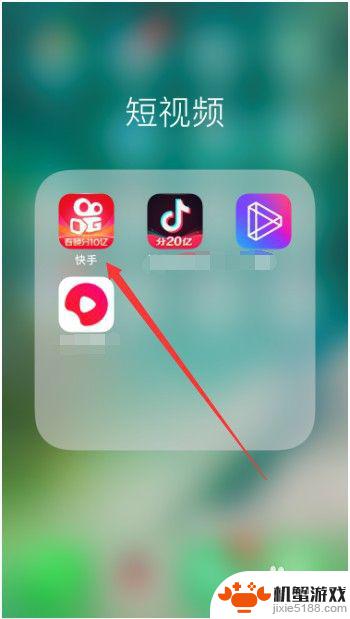
2.进入快手之后,找到要下载的图片,点击进入,如图所示。
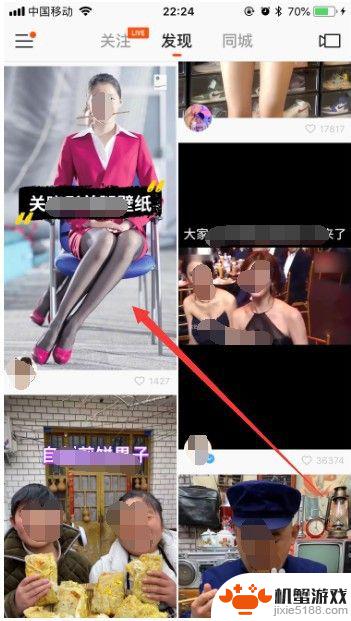
3.然后点击屏幕上面的“分享”按钮,如图所示。

4.接着会弹出一个菜单,选择菜单中的“下载到本地”,如图所示。
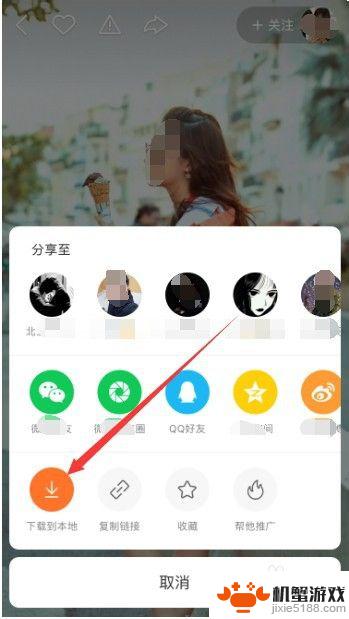
5.然后就会出现下载的进度条,等待下载完成即可,如图所示。
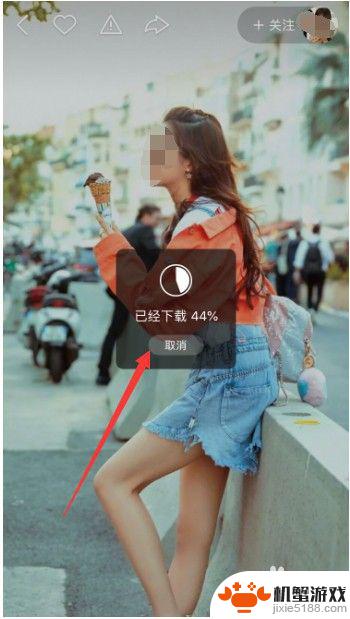
6.进度条完成之后,进入到手机相册。就可以发现快手中的图片已经成功的下载保存到本地,如图所示。

7.以上就是苹果手机咋在快手上保存图片的介绍,希望可以帮到大家。
以上就是苹果手机在快手上保存图片的全部内容,对于不清楚的用户可以参考以上小编的步骤进行操作,希望对大家有所帮助。












